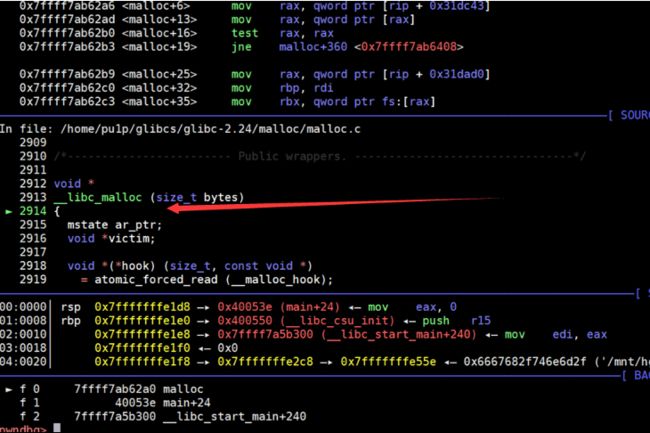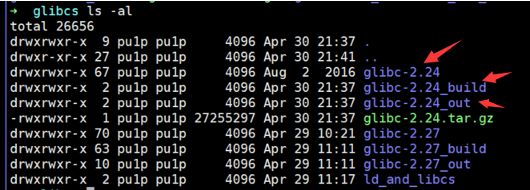参考: https://bbs.pediy.com/thread-225849.htm
做pwn题的时候经常会遇到不同的libc, 最简单的解决方法就是LD_PRELOAD了, 不过这个方法有一个局限. 就是如果libc的版本差太多的话就没办法使用了. 毕竟LD_PRELOAD只是告诉ld.so该去哪儿加载libc, 可是ld.so也没有办法去加载不同版本的libc
于是我就只能傻乎乎地配了三个ubuntu的pwn环境, 虽然有docker可以用, 可是感觉在虚拟机里面又装一层docker实在有点蠢.... 总之既浪费时间又浪费空间
通过上面的帖子我才发现其实是可以在一个ubuntu中使用多个版本的libc的, 只要修改程序使得其使用对应版本的ld.so即可
elf文件有个段 PT_INTERP, 其中存储了程序使用的ld.so的路径, 默认是这样
我们通过上面链接里面给出的脚本可以修改程序的这个段的内容, 使得其启动的时候使用我们提供的ld.so, 然后我们就可以修改其为特定版本的ld.so从而达到使用不同版本libc的目的了
下面就是修改为2.24版本的ld.so其使用 libc2.24
我发现如果使用自己编译的libc的话即使不使用LD_PRELOAD它也会找到对应的libc, 而不是默认的 /lib/x86_64-linux-gnu/libc.so.6, 应该是在ld.so里面记录了libc的路径.
而且我们还可以下载libc 2.24的源码从而实现源码级调试的目的. (具体操作参考这个SO)
贴一下我自己的脚本, 相比原帖修改了2点:
- 将修改后的文件就放在当前文件夹而不是/tmp/pwn/下
- 修改后的文件添加一个后缀, 表示使用的是哪个版本的ld.so, 因为现在经常有些题目不给libc.... 可能得试好几个
#coding:utf-8
from pwn import *
import os
def change_ld(binary, ld):
if not os.access(ld, os.R_OK):
log.failure("Invalid path {} to ld".format(ld))
return None
if not os.access(binary, os.R_OK):
log.failure("Invalid path {} to binary".format(binary))
return None
binary = ELF(binary)
path = './{}_{}'.format(os.path.basename(binary.path), ld.split('.')[-2])
if os.access(path, os.F_OK):
os.remove(path)
print("remove exist file.....")
return ELF(path)
for segment in binary.segments:
if segment.header['p_type'] == 'PT_INTERP':
size = segment.header['p_memsz']
addr = segment.header['p_paddr']
data = segment.data()
if size <= len(ld):
log.failure("Failed to change PT_INTERP from {} to {}".
format(data, ld))
return None
binary.write(addr, ld.ljust(size, '\x00'))
break
binary.save(path)
os.chmod(path, 0b111000000) #rwx------
success("PT_INTERP has changed from {} to {}. Using temp file {}".format(data, ld, path))
return ELF(path)
这个仓库里面有编译好的各个版本的libc.so和ld.so
不过我还是建议自己编译libc, 一个版本也就20分钟不到就编译好了. 之后调试的时候会很方便
下面大概简单说了一下我编译libc的过程. 大家可以参考一下
Appendix: 编译libc
官方编译教程
注意:
本教程没有考虑到编译过程中可能需要某些诸如gcc之类软件依赖的情况.
环境:
Ubuntu 16.04 server版
- 下载glibc:
我选择的是glibc_*.tar.gz版本- 官网
- 教育网可以选择清华的镜像站
-
解压
尽量不要再虚拟机的共享文件夹下解压, 可能会出现莫名其妙的问题, 速度可能也会很慢
a. tar -xvf glibc_*.tar.gz
b. 可以看到一个新的文件夹, 然后我们再新建两个文件夹用来存储编译结果:
第一文件夹是解压得到的, 后两个是新建的
- 配置编译参数
a. 进入 *_build文件夹, 执行
../glibc-2.24/configure '--prefix=/home/pu1p/glibcs/glibc-2.24_out'
这儿解释一下, glibc编译的时候需要在一个新的文件夹下编译, 不允许在源代码的目录中编译.
编译完成后还会产生一些诸如ldd等二进制文件,最好使用--prefix声明一个文件夹来存储这些产生的文件, 否则如果存储到默认路径/usr/local可能会影响系统的正常运行
- make:
a. make (大概10min)
b. make install (大概2min) - 寻找libc.so 和 ld.so
a. libc.so 就在glibc-2.24_build目录下
b. ld.so 就在glibc-2.24_build/elf 目录下
Update
- ubuntu 18.04 下编译 glibc 2.23 会遇到各种问题, 解决方法可以参考这个博客